- Auteur Abigail Brown [email protected].
- Public 2023-12-17 06:36.
- Laatst gewijzigd 2025-01-24 12:00.
Een bestand met de ATOM-bestandsextensie is een Atom Feed-bestand dat is opgeslagen als een bestand met platte tekst en is opgemaakt als een XML-bestand.
ATOM-bestanden lijken op RSS- en ATOMSVC-bestanden in die zin dat ze worden gebruikt door regelmatig bijgewerkte websites en blogs om inhoud te publiceren naar Atom-feedlezers. Wanneer iemand zich abonneert op een Atom-feed via een feedreader-tool, kunnen ze op de hoogte blijven van alle nieuwe inhoud die de site publiceert.
Hoewel het heel goed mogelijk is om een . ATOM-bestand op je computer te hebben, is het onwaarschijnlijk. Normaal gesproken ziet u ".atom" alleen wanneer het wordt toegevoegd aan het einde van een URL die de Atom Feed-bestandsindeling gebruikt. Van daaruit is het minder gebruikelijk om het ATOM-bestand op uw computer op te slaan dan om simpelweg de Atom-feedlink te kopiëren en in uw feedreader-programma te plakken.
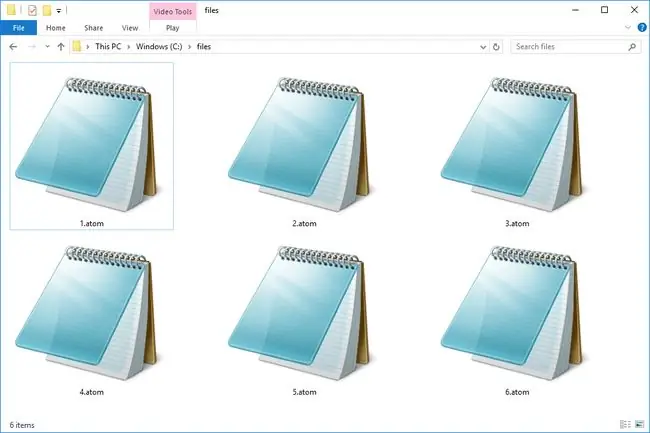
ATOM-bestanden hebben niets te maken met de Atom-teksteditor, noch met het telecom-acroniem AToM, wat Any Transport over MPLS (Multi-Protocol Label Switching) betekent.
Hoe een ATOM-bestand te openen
ATOM-bestanden werken op vrijwel dezelfde manier als RSS-bestanden, dus de meeste feedreaderservices, programma's en apps die met RSS-bestanden werken, werken ook met ATOM-bestanden.
RssReader en FeedDemon zijn twee voorbeelden van programma's die Atom-feeds kunnen openen. Als je een Mac gebruikt, kan de Safari-browser ook ATOM-bestanden openen, net als NewsFire.
Sommige van die programma's (FeedDemon is een voorbeeld) kunnen mogelijk alleen een online Atom-feed openen, zoals een waarvoor u een URL kunt opgeven, wat betekent dat ze u niet noodzakelijkerwijs een. ATOM-bestand laten openen dat u op uw computer hebben.
De RSS Feed Reader-extensie van feeder.co voor de Chrome-webbrowser kan ATOM-bestanden openen die u op internet vindt en deze onmiddellijk opslaan in de feedreader in de browser. Hetzelfde bedrijf heeft hier ook een feedreader voor de Firefox-, Safari- en Yandex-browsers, die op dezelfde manier zouden moeten werken.
Je kunt ook een gratis teksteditor gebruiken om ATOM-bestanden te openen, maar als je dit doet, kun je ze alleen als een tekstdocument lezen om de XML-inhoud te zien. Om het ATOM-bestand daadwerkelijk te gebruiken zoals het bedoeld is, moet je het openen met een van de bovenstaande ATOM-openers.
Een ATOM-bestand converteren
Omdat de formaten zo herkenbaar zijn, kun je Atom-feeds converteren naar andere feedformaten. Om bijvoorbeeld Atom naar RSS te converteren, plakt u de URL van de Atom-feed in deze gratis online Atom naar RSS-converter om een RSS-link te maken.
De hierboven genoemde Atom-feedlezerextensie voor Chrome kan een ATOM-bestand naar OPML converteren. Om dat te doen, laadt u de Atom-feed in het programma en gebruikt u vervolgens de Export feeds to OPML optie uit de instellingen om het OPML-bestand op uw computer op te slaan.
Een atoomfeed insluiten
Om de Atom-feed in HTML in te sluiten, gebruikt u de bovenstaande Atom naar RSS-converter en plaatst u die nieuwe URL in deze RSS naar HTML-converter. U krijgt een script dat u kunt insluiten in HTML om de feed op uw eigen website weer te geven.
Omdat een ATOM-bestand al is opgeslagen in het XML-formaat, kunt u een eenvoudige teksteditor gebruiken om het te "converteren" naar het XML-formaat, waardoor de bestandsextensie eenvoudigweg wordt gewijzigd van. ATOM in. XML. U kunt dit ook handmatig doen door het bestand te hernoemen om het. XML-achtervoegsel te gebruiken.
Bottom Line
Als u wilt dat de inhoud van de feed wordt weergegeven in een leesbaar spreadsheetformaat, zodat u gemakkelijk de titel van het artikel, de URL en de beschrijving kunt zien, allemaal zoals gerapporteerd door de Atom-feed, converteer dan de Atom-feed naar CSV. De eenvoudigste manier om dat te doen, is door de bovenstaande Atom-naar-RSS-converter te gebruiken en vervolgens de RSS-URL in deze RSS-naar-CSV-converter te pluggen.
Converteer het ATOM-bestand naar JSON
Om een ATOM-bestand naar JSON te converteren, opent u het. ATOM-bestand in een teksteditor of in uw browser zodat u de tekstversie ervan kunt zien. Kopieer al die gegevens en plak deze in deze RSS/Atom naar JSON-converter, in het linkergedeelte. Gebruik de knop RSS To JSON om het naar JSON te converteren en druk vervolgens op Download om het JSON-bestand op uw computer op te slaan.
FAQ
Is Atom een goede teksteditor voor HTML?
Atom is een populaire keuze. Gebruikers kunnen rechtstreeks vanuit de interface met het softwareontwikkelingsplatform GitHub werken, het werkt op alle besturingssystemen en het is redelijk beginnersvriendelijk. Oh, en het is ook nog eens gratis!
Is de Atom-teksteditor veilig om te gebruiken?
Ja. De Atom-teksteditor is gemaakt door GitHub, dat goed bekend is in de codeergemeenschap en een dochteronderneming van Microsoft.






